DART 驱动分析和远程遥测监控

产品信息
规格
- 产品名称: DART
- 功能:远程监控变速驱动器和环境条件
- 主要功能:数据监控、远程监控、环境读数、警报和通知
产品使用说明
Web 界面设置
要设置 web 界面操作步骤如下:
- 访问设备的 IP 地址 web 瀏覽器。
- 输入必要的管理员凭据以登录。
- 配置网络首选项和用户访问等设置。
管理员设置
对于管理员设置:
- 通过访问管理面板 web 界面。
- 设置用户帐户和权限。
- 根据需要调整监测参数。
数据监控
监视数据:
- View 实时数据 web 界面仪表板。
- 分析历史数据趋势以获得见解。
- 针对异常数据模式设置警报。
常问问题
- 问:如何更换传感器?
答:要更换传感器,请按照以下步骤操作:- 关闭设备电源并将其与电源断开。
- 找到需要更换的传感器。
- 小心地取下旧传感器并用新的传感器替换。
- 打开设备电源并校准新的传感器(如有必要)。
- 问:如何清洁和保养该设备?
答:清洁和保养设备:- 使用柔软的干布擦拭设备外部。
- 避免使用刺激性化学品或溶剂。
- 定期检查是否有灰尘堆积,如有必要,请清洁通风口。
介绍
警告:
安装和使用产品前请仔细阅读本手册。产品使用不当可能会造成人身伤害和财产损失。
超过view: DART 是一种创新解决方案,可实现对变速驱动器及其周围环境条件的远程监控。本手册提供了有关设置、配置和充分利用该设备的全面指导。
如果按照产品提供商未指定的方式使用,设备及其功能可能会受损。
主要特点:
- 变速驱动器的远程监控
- 用于环境读数的温度、湿度、H2S 和颗粒物传感器
- 云连接可实现实时数据访问
- 重大事件的警报和通知
包装内容:
- DART 设备
- 电源适配器
- 安装指南
- 传感器组件
- 天线
入门
设备组件:
- Dart 网关
- 电源端口
- 传感器端口
- 以太网/互联网端口
- Modbus 端口

危险: 电气危险
在开始操作设备之前,请确保设备和控制面板与电源隔离,并且不能通电。这也适用于控制电路。
安装
硬件安装
- 打开包装盒内的内容:DART 设备(大盒子)、传感器盒(小盒子)、天线、电源适配器。
- 使用适当的固定装置将 DART 设备安装在墙壁上或柜子中。
- 将传感器盒放置在所需的位置以进行环境测量,最好靠近驱动器。
- 将电源适配器连接到 DART 设备上的相应端口。
- 使用合适的三芯屏蔽电缆连接驱动器。确保连接正确。
- 将驱动器的 EFB 端口或扩展的 Modbus 连接器连接到 DART 设备的指定端口。
- 对于多个驱动器,通过菊花链配置连接它们。
- 将传感器盒的 USB 电缆连接到 DART 设备。
- 将天线连接到 DART 设备上的指定端口,以进行无线通信。
- 打开 DART 设备并确保驱动器已打开后,将参数 58.01 配置为 Modbus RTU,将 58.03 配置为驱动器的节点。例如ample:节点 1 表示 DART 后连接的第一个驱动器,节点 2 表示第二个驱动器,依此类推。
- 通过检查参数组 58 中发送和接收的数据包,可以确保驱动器与 DART 连接良好。
确保所有连接牢固且电缆布线正确。
Web 界面设置
管理员设置:
- 登录 https://admin-edc-app.azurewebsites.net/ 使用向您提供的唯一登录详细信息。
- 该数据库可让您在一个地方管理所有 DART 设备。
- 在客户端选项卡中添加客户端。
- 在站点选项卡中,首先选择一个客户端,然后在该客户端下添加一个站点。
- 最后,在客户端指定的站点下添加设备。
- 为您的设备提供任意名称,但仅添加已提供给您的设备 ID。
- 如果 DART 连接到多个驱动器,则再次为以下驱动器分配任何给定的名称,但仅为第一个驱动器分配 DeviceD_1,为第二个驱动器分配 DeviceID_2,为第三个驱动器分配 DeviceID_3,依此类推。
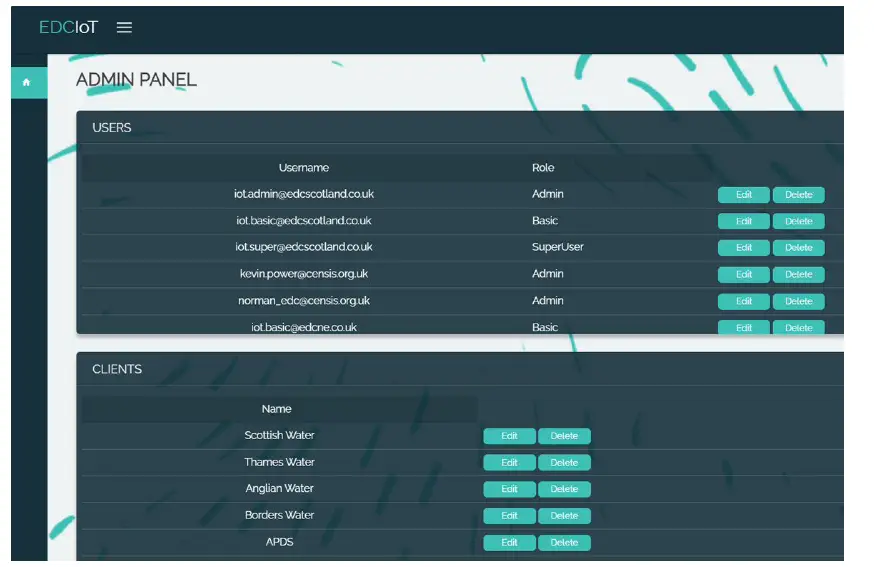
图 1: 登录管理面板后,可以在“用户”选项卡中添加用户。这将允许特定用户登录数据面板 web 应用程序。
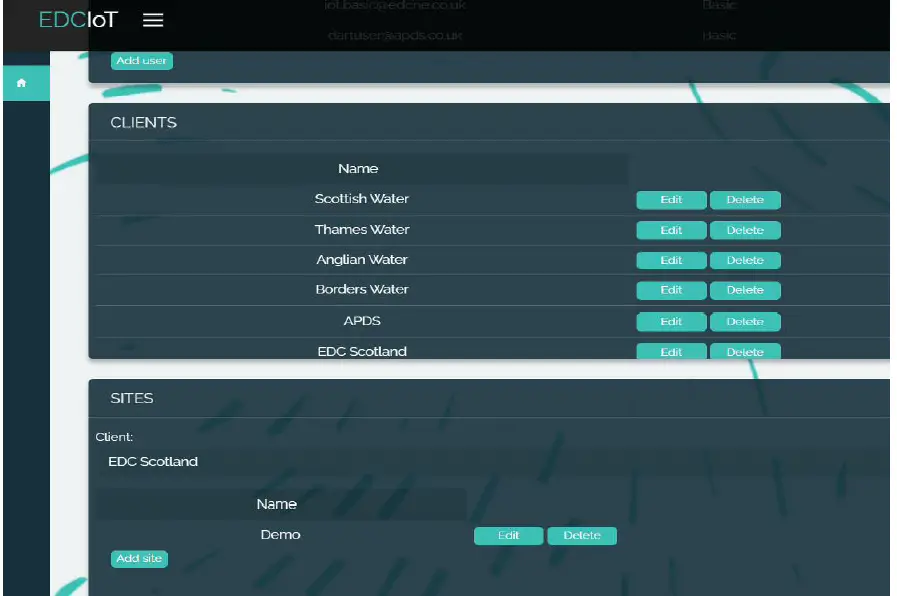
图 2: 可以在图中所示的选项卡中添加客户及其站点。

图 3: 在设备选项卡中,选择要添加设备的客户端下的站点。设备的驱动器名称可以是任意名称,但设备地址应与提供的地址相同。
数据监控
- 登录 https://edc-app.azurewebsites.net/ 并向您提供唯一的登录详细信息。
- 在数据面板页面上,选择您想要在客户端下的站点中监控的驱动器。
- 数据应自动填充到页面上的各个选项卡中。
- 如果您想持续监控实时数据,请选择实时数据选项。
- 在“警报规则”选项卡下设置各种警报限制。
- 不同变量的图表可以 view在“时间历史”选项卡下。
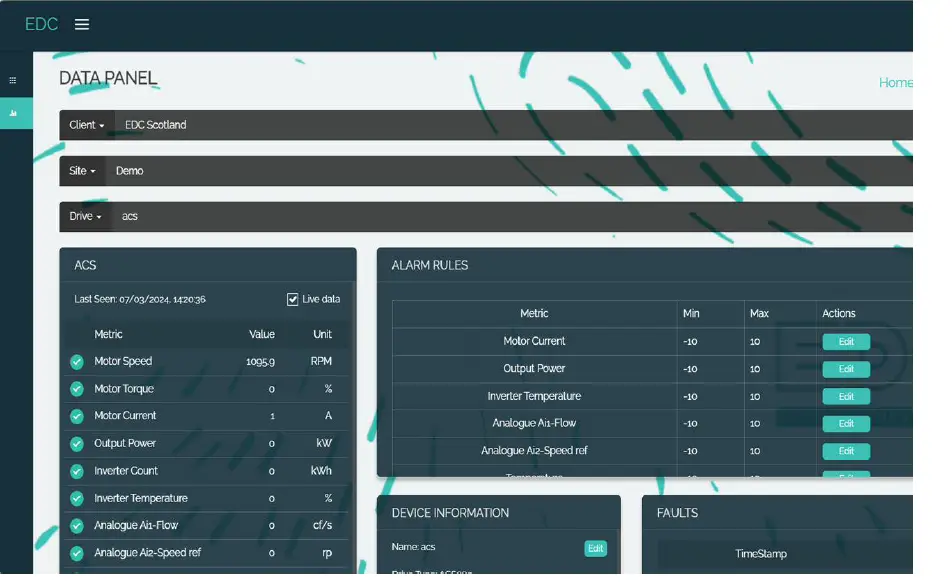

远程监控
- 氛围读数:设置新的 DART 设备后,通过在调试期间将氛围读数与受控变量进行比较来验证氛围读数始终是一个好的做法。
- 警报和通知:触发警报时,用户将通过电子邮件收到通知,该电子邮件可在“设备信息”选项卡中设置。可在此警报收件人选项卡中添加多个用户。
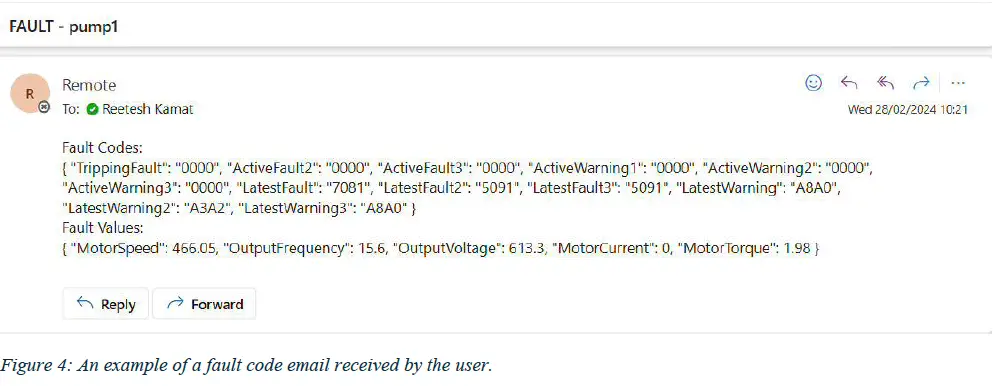
故障排除
技术支援: 如果问题仍然存在,请联系技术支持寻求帮助。
维护
- 更换传感器:如果传感器需要更换,请联系 EDC Scotland 的技术支持团队。
- 清洁和保养:确保 DART 设备通常与其他电子设备一起安装在干燥环境中。
安全指南
- 电气安全:安装和维护期间请遵守电气安全预防措施。
- 环境考虑:确保设备安装在本手册指定的合适的环境条件下。
支持
- 联系 EDC Scotland 支持:致电 0141 812 3222 / 07943818571 或发送电子邮件 rkamat@edcscotland.co.uk
文件/资源
 |
DART 驱动分析和远程遥测监控 [pdf] 用户手册 驱动分析和远程遥测监控、分析和远程遥测监控、远程遥测监控、遥测监控、监控 |



